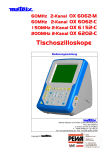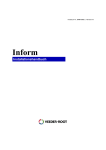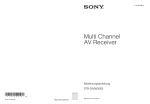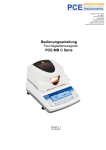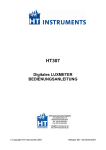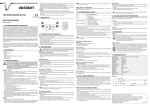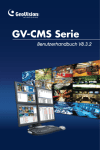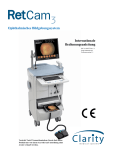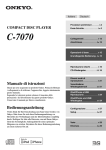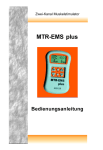Download Gebrauchsanleitung (PDF Document size: 1.451 KB)
Transcript
DS-5 Software KONICA MINOLTA SENSING, INC. BEDIENDUNGSANLEITUNG DS-5 fur KONICA MINOLTA Pulse Oximeters: Pulsox-3i/ 3iA/ 3Si/ 3Li und Pulsox-300i DS-5 Inhaltsverzeichnis ZU IHRER UND IHRER PATIENTENSICHERHEIT................................................................................................ 4 Sicherheitshinweise..................................................................................................................................................... 4 BEDIENUNG .................................................................................................................................................................... 5 EINRICHTEN DES GERÄTS VOR UND BEI DER AUFZEICHNUNG.......................................................................................... 5 Starten Sie das Programm‚ DS-5................................................................................................................................ 5 Datum und Uhrzeit einstellen ..................................................................................................................................... 6 Instrumentnummer einstellen...................................................................................................................................... 7 Aufnahmedauer einstellen........................................................................................................................................... 7 Datendateibetrieb: Speicher löschen.......................................................................................................................... 8 Aufzeichnung durchführen.......................................................................................................................................... 8 Nach Rückgabe des Geräts und Ende der Aufzeichnung ............................................................................................ 8 Datendateibetrieb: Herunterladen.............................................................................................................................. 8 Taste Alle Dateien anzeigen/Kurze Dateien unterdrücken ......................................................................................... 9 Anzeigen zuvor heruntergeladener Daten ................................................................................................................ 11 Das Anzeigefenster der Verlaufskurven.................................................................................................................... 13 Navigation durch die Aufzeichnung.......................................................................................................................... 14 SpO2 Abfall und Pulsfrequenzanstieg anzeigen ....................................................................................................... 14 Komprimierungs-‘Methode’ ändern ......................................................................................................................... 14 Zurück zur Ausgangsdarstellung .............................................................................................................................. 14 ANALYSE: ANALYSE DURCHFÜHREN UND BERICHT ERSTELLEN ................................................................................... 15 SpO2 Analyse-Einstellungen ..................................................................................................................................... 15 Pulsfrequenz Analyse-Einstellungen......................................................................................................................... 17 Graphik..................................................................................................................................................................... 18 Analysebericht Einstellung ....................................................................................................................................... 18 ANALYSEN: ................................................................................................................................................................... 20 Daten analysieren..................................................................................................................................................... 20 Anzeige der Analyse.................................................................................................................................................. 21 Programm beenden................................................................................................................................................... 21 WEITERE FUNKTIONEN .................................................................................................................................................. 22 Patientendaten: Eingabe und Bearbeiten ................................................................................................................. 22 Label bearbeiten ....................................................................................................................................................... 24 MONTAGEN ................................................................................................................................................................... 25 MARKIERUNGEN............................................................................................................................................................ 26 EREIGNISSE ................................................................................................................................................................... 27 DRUCKEN ...................................................................................................................................................................... 29 Bildschirm Drucken .................................................................................................................................................. 29 Drucken .................................................................................................................................................................... 29 Datei | Drucker Einstellungen .................................................................................................................................. 29 DATEN SPEICHERN, KOMBINIEREN, IMPORTIEREN UND EXPORTIEREN ........................................................................... 30 Öffnen und Schließen................................................................................................................................................ 30 Workpad Datei schließen.......................................................................................................................................... 30 Speichern .................................................................................................................................................................. 30 Speichern unter......................................................................................................................................................... 30 Export ....................................................................................................................................................................... 31 Importieren ............................................................................................................................................................... 32 Dateien verbinden kombinieren................................................................................................................................ 33 Patientendaten auslagern (Exportieren)................................................................................................................... 33 Aufzeichnung oder Analyse löschen und Workpad löschen ...................................................................................... 34 Menü Fenster ............................................................................................................................................................ 34 INSTALLATION UND EINRICHTEN VON SOFTWARE UND HARDWARE ............................................................................... 35 Systemvoraussetzungen............................................................................................................................................. 35 Installation der DS-5 Software ................................................................................................................................. 35 Sprache ändern......................................................................................................................................................... 35 DS-5 deinstallieren ................................................................................................................................................... 35 NORMEN ........................................................................................................................................................................ 36 Sicherheit und Effizienz ............................................................................................................................................ 36 Indikationen für den Einsatz ..................................................................................................................................... 36 Verantwortung des Anwenders ................................................................................................................................. 36 Warnhinweise und Gegenanzeigen ........................................................................................................................... 36 2 DS-5 Normenkonformität................................................................................................................................................... 36 Symbole..................................................................................................................................................................... 36 Spezifikationen.......................................................................................................................................................... 36 Anschrift des Herstellers........................................................................................................................................... 36 ANHANG A DATEN AUSLAGERN............................................................................................................................ 37 ANHANG B –.................................................................................................................................................................. 38 KONICA MINOLTA PULSOX 3XX OXIMETERS: 3I/ 3IA /3SI/ 3LI............................................................................... 38 KONICA MINOLTA PULSOX-300I SERIE OXIMETER ................................................................................................. 39 Bedienungsanleitung Software © 2006 KONICA MINOLTA SENSING, INC. 3 DS-5 ZU IHRER UND IHRER PATIENTENSICHERHEIT Diese Bedienungsanleitung ist strikt einzuhalten Der Einsatz der Software setzt vollständige Kenntnis und strikte Einhaltung dieser Anweisungen voraus. Diese Software darf nur für die hierin spezifizierten Zwecke eingesetzt werden. Wartung Diese Software darf nur von dafür ausgebildetem Servicepersonal installiert und gewartet werden. Neuinstallationen und allgemeine Wartungsarbeiten dürfen nur von ausgebildetem Servicepersonal durchgeführt werden. Sicherer Anschluß an andere elektrische Geräte Dieses Gerät darf an elektrische Geräte, die nicht in dieser Bedienungsanleitung aufgeführt sind, nicht angeschlossen werden. Haftung für Funktionalität oder Schäden Die Garantie/ Softwarelizenzvereinbarung ist auf der im Lieferumfang enthaltenen CD enthalten. KONICA MINOLTA SENSING, INC. übernimmt keine Garantie für unterbrechungsfreien oder fehlerfreien Betrieb der Software. Sicherheitshinweise Diese Software darf nur von ausgebildeten Anwendern von Microsoft Windows benutzt werden. DS-5 darf nur in der häuslichen Pflege oder in Krankenhäusern eingesetzt werden. DS-5 ist für den Einsatz mit CE-zertifizierten Pulsoximetern und anderen Geräten bestimmt. Diese Geräte können viele verschiedene Methoden zur Datenübertragung an den Computer verwenden wie Speicherkarten, Infrarotschnittstellen, serielle Kabelverbindung usw. DS-5 dient zu Ansicht, Analyse, Bericht und Druck der vonden Geraten aufgezeichneten Daten. Das Design sieht die Möglichkeit vor, die vom Gerät empfangenen “Rohdaten” zu überprüfen oder vollständig anzuzeigen. DS-5 kann nur die gespeicherten Ergebnisse der Messungen durch das Gerät bearbeiten. Es hat keinen Einfluß auf die Messungen, es überprüft die Daten erst nach der Messung, und hat keinerlei Auswirkungen auf die Patientensicherheit. 4 DS-5 BEDIENUNG Einrichten des Geräts vor und bei der Aufzeichnung Befolgen Sie die Anweisungen im Bedienungshandbuch Vor Beginn einer Aufzeichnung Sind Datum, Uhrzeit und Anforderungen der Aufzeichnung einzustellen und alle vorhandenen Aufzeichnungen wie nachstehend beschrieben zu löschen. Starten Sie das Programm‚ DS-5 • Klicken Sie auf den Icon DS-5 auf dem Desktop oder auf DS-5 im Startmenü | Programme. Nach dem Aufruf des Programms Bildschirm ‘Splash’ öffnen 5 DS-5 Vor dem Anschluss und/oder Einschalten der Pulsox-300i herunterladen Dialogfeld. Das Aufnahmegerät wird mittels USB-Schnittstelle an den Computer angeschlossen. Diese Schnittstelle ist vor dem ersten Gebrauch einzurichten. Siehe dazu Gebrauchsanweisung des Gerätes. Nach dem Einschalten der Pulsox-300i Dialogfeld herunterladen. Schwarze Positionen auf dem Dialogfeld zeigen an, dass die Verbindung zu einem Aufnahmegerät (Instrument Nr. 42) hergestellt wurde. • In den Feldern Einstellungen und Datendatenbetrieb können die Aufnahmeparameter und Daten usw. eingestellt werden. Datum und Uhrzeit einstellen • Auf Taste Uhr einstellen im Dialogfeld Pulsox-300i herunterladen klicken • Das Datenfeld Uhr einstellen zeigt die vom PC vorgegebenen Datums- und Uhrzeiteinstellungen. 6 DS-5 Datenfeld Uhr einstellen • Auf Taste Uhr einstellenklicken, um die Daten zum Aufnahmegerät zu übertragen. Instrumentnummer einstellen • Auf Taste Instrument Nr Einstellen im Dialogfeld Pulsox-300i herunterladen klicken. • Nach der Abfrage des Gerätes erscheint ein Dialogfeld mit der Instrumentnummer, die geändert und eingestellt werden kann. Aufnahmedauer einstellen • Auf Taste Automatische Abschaltzeit einstellen im Dialogfeld Pulsox-300i herunterladen klicken. Dialogfeld Automatische Abschaltzeit einstellen • Sie können die Dauer der Aufzeichnungsdauer ab Einschalten auswählen. Um diese Funktion zu deaktivieren, klicken Sie auf Nicht automatisch abschalten 7 DS-5 Datendateibetrieb: Speicher löschen HINWEIS: Eine neue Aufnahme muss normalerweise mit leerem (gelöschtem) Speicher begonnen werden. Taste Speicher boschen im Dialogfeld Pulsox-300i anklicken. Vor dem Löschen erscheint ein Warnhinweis, dass der Speicher gelöscht wird. Warnhinweis Speicher boschen löschen • Auf JA klicken, um alle Daten vom Aufnahmegerät zu löschen. Aufzeichnung durchführen An dieser Stelle wird das Aufnahmegerät normalerweise abgenommen und am Patienten angebracht. Befolgen Sie dazu die Anweisungen der Gebrauchsanweisung des Gerätes. Nach Rückgabe des Geräts und Ende der Aufzeichnung Wenn das Gerät vom Patienten zurückkommt, können Sie die aufgezeichneten Daten kopieren oder auf den Computer “herunterladen”. Dazu Programm neu starten und entsprechendes Icon auswählen. Aufnahmegerät mittels USB-Schnittstelle anschließen. Dann erscheint das Dialogfeld ‘Pulsox-300i herunterladen’ mit schwarzen Positionen, einschließlich Personennummer. Dadurch wird angezeigt, dass die Verbindung mit dem Aufnahmegerät hergestellt wurde. Datendateibetrieb: Herunterladen Um die Daten herunterzuladen, klicken Sie zunächst auf die Taste Herunterladen. 8 DS-5 Herunterladen mehrerer Aufzeichnungen vom Aufnahmegerät Pulsox-300i Das Dialogfeld Herunterladen zeigt dann die auf dem Aufnahmegerät vorhandenen Datensätze. Taste Alle Dateien anzeigen/Kurze Dateien unterdrücken Kurze Aufzeichnungen unter 300 Sekunden Dauer können mit dieser Taste unterdrückt oder angezeigt werden. Pulsox 300i Datei Nr. 2 mit beiden Kanälen ausgewählt, automatisch erzeugter Dateiname Herunterladen der Datensätze vom Aufnahmegerät auf den Computer: • einen oder mehrere Datensätze hervorheben 9 DS-5 • • • • • herunterzuladende Kanäle auswählen. Patientennamen /Kennung eingeben. An dieser Stelle können Sie auch Patientendaten eingeben. Benutzen Sie dazu die Taste Details. ein unverwechselbarer Dateiname wird automatisch erzeugt. Das Standardverzeichnis der Datei wird angezeigt. mit der Taste Browse/Blättern kann ein anderer Dateiname eingegeben und das Verzeichnis geändert werden. klicken Sie auf die Taste Herunterladen, um diesen Datensatz auf den Computer zu übertragen. Die Daten werden dadurch gespeichert, aber nicht vom Aufnahmegerät gelöscht. Es wird angezeigt, wie oft eine Datei heruntergeladen wurde. nach Übertragung der Daten werden die ersten Minuten im Bildschirm ‘Chart Screen’ angezeigt. Automatischer Ausdruck nach dem Herunterladen • Das Programm kann so eingestellt werden, dass Herunterladen, Analyse und Ausdruck in einem Vorgang durchgeführt werden. Siehe dazu nachstehend das Kapitel „Einstellungen“. * ZUR INSTALLATION DER SOFTWARE SIEHE WEITER UNTEN KAPITEL ‘INSTALLATION UND EINRICHTEN VON SOFTWARE UND HARDWARE’ 10 DS-5 Anzeigen zuvor heruntergeladener Daten • Klicken Sie auf den Icon Öffnen • Das Dialogfeld Öffnen zeigt die im Datenverzeichnis gespeicherten Daten. TIPP: Falls C:\Programme\DS5\Data nicht im derzeit geöffneten Verzeichnis angezeigt wird, verwenden Sie das Feld Laufwerke, Dateien, um auf dem Computer zu navigieren. • Wählen Sie die gewünschte Aufzeichnung aus: das gelbe Feld zeigt einige zu der Person eingegebene Kenndaten. Klicken Sie auf Offnen oder doppelklicken Sie auf den Patientennamen, um die Aufzeichnung anzuzeigen. 11 DS-5 Dialogfeld Öffnen Vor dem Patientennamen kann ein ausgefüllter Kreis, ein Plus-Zeichen oder ein Bindestrich im Feld Dateien stehen bedeutet, es wurde keine Analysedatei für diese Aufzeichnung gespeichert. bedeutet, eine Analyse dieser Aufzeichnung oder dieser Marker wurde erstellt und als Workpad-Datei gespeichert. erscheint1 vor einer Person mit Workpad Analyse(n), die nach einem folgen. Doppelklicken Sie auf ein Plus-Zeichen, um die gespeicherten Analyse- oder ‘Workpad’-Dateien für diesen Patienten anzuzeigen . Das Plus- wird zu einem Minus-Zeichen. Dann wählen Sie die gewünschte(n) Analyse-Workpad(s) aus. HINWEIS: Wenn Sie eine Workpad-Datei öffnen, wird auch die zugehörige Aufzeichnung geöffnet. 1nachdem Klicken auf das Plus-Zeichen 12 DS-5 Das Anzeigefenster der Verlaufskurven Beim ersten Öffnen einer Aufzeichnung, ob nach einem Herunterladen oder beim Überprüfen, werden dieersten Minuten angezeigt. Datei | Öffnen | Mexample DasAnzeigefenster der Verlaufskurven besteht aus: • • • • • • Titelleiste - zeigt den Namen des Programms, des Patienten und der Datei. Menüleiste - zeigt eine Reihe von Funktionen, in Menüs gruppiert. Symbolleiste - zeigt ausgewählte Punkte aus der Menüleiste. Lineal - markiert in schwarz das im Chart-Datenfenster dargestellte Zeitdauer aus der Aufzeichnung. Anzeigefenster – zeigt die Kanäle der Aufzeichnung, SpO2, Pulsfrequenz, wie vom Gerät aufgezeichnet. Die Werte erscheinen mit Cursorzeit rechts von jedem Kanal. Am oberen Teil des Kurvenkanals werden die, von Gerät generierten Alarme und Ereignisse aufgeführt. Ziehen Sie den Cursor über die Markierung, um den Typ des Alarms oder Ereignisses anzuzeigen.. Statuszeile - zeigt die Dauer der Zeiteinheit, Cursordatum und -uhrzeit, abgelaufene Zeit, Wert an der Spitze des Cursorpfeils, Kompressionsrate und Montage, falls angewendet. 13 DS-5 Darstellung der Verlaufskurven ändern Ziehen sie die Maus über die Graphik, die Sie ändern möchten, und klicken Sie die rechte Maustaste. Es erscheinen die Menüfunktionen: • • • • • Amplitude - ändert die vertikale Achse des Kurvenkanals, über den die Maus plaziert ist, verwendet bewegliche Cursors, z.B. hier Sättigung. Nach dem Abschluß der Achsenmodifikation schließen sie das Feld durch Klicken auf die linke obere Ecke. Ausschließen - schließt die angewählte Verlaufskurve aus. Ausschließlich - zeigt nur die angewählte Verlaufskurve Parameter - ermöglicht numerische Manipulation. Skalieren - benutzt die Rohdaten statt der in der aktivierten Methode angezeigten Daten. Navigation durch die Aufzeichnung in der Bewegen Sie sich seitenweise durch die Aufzeichnung mit den Icons Nächtse Seite oder Vohergehende Seite Symbolleiste oder klicken Sie rechts (zum vorwärts Blättern) oder links (zum rückwärts Blättern) auf die Kurve. Die Pan Icons Nach Rechts (und Links) verschieben blättern automatisch seitenweise in der im Menü Ansicht | Seite | Rate verschieben eingestellten Frequenz durch die Aufzeichnung. Anzeigemodus Der Anzeigemodus kann auf verschiedene Weisen geändert werden. • Um eine andere Zeitdauer anzuzeigen (Zeitskala), klicken Sie auf den Icon Intervall • • Um die vollständige Aufzeichnung anzuzeigen, klicken Sie auf den Icon Gesamte Studie in der Symbolleiste. Um die Amplitude zu ändern, benutzen Sie die rechte Maustaste, wählen Amplitude, um die vertikale Achse durch Cursorbewegung(en) zu ändern, oder wählen Sie Parameter um die Werte numerisch einzustellen (Amp. ist der Wert oben an der Achse, Offset ist der Wert unten an der Achse). Mit der Funktion ‘Montage’ können Sie eine individuelle Kombination aus Anzeigeposition, Amplitudenbereich, Farben usw. als Standard für weitere Anwendungen setzen. Wählen Sie M in der Symbolleiste, um eine der 5 Standardmontagen auszuwählen. (Diese Montagen können im Menüpunkt Ansicht | Montagen bearbeiten geändert und abgespeichert werden.) Um ein Raster anzuzeigen, wählen Sie Ansicht | Raster anzeigen. (Die Farbe der Linien können Sie in Bearbeiten | Rasterfarbe.) • • in der Symbolleiste. SpO2 Abfall und Pulsfrequenzanstieg anzeigen Wählen Sie das Icon Toolbar , um die zuvor definierten Dips und Rises anzuzeigen (siehe Kapitel Analyse). Komprimierungs-‘Methode’ ändern Falls eine lange Zeitdauer am Bildschirm angezeigt wird, ist es nicht möglich, alle aufgezeichneten Datenpunkte darzustellen. Ein Punkt auf dem Bildschirm (Pixel genannt) repräsentiert ein ‘Paket’ oder eine Gruppe von Daten. Der in der Statusleiste angezeigte ‘Komprimierungswert’ zeigt die Anzahl der Datenpunkte, die von einem Pixel repräsentiert werden. Es gibt folgende verschiedene Darstellungen des Pakets auf dem Bildschirm: • • • • • • Probenwert Mittelwert Minimum Maximum Min-Max Umschlag : zeigt den ersten Wert jedes Pakets : zeigt den Mittelwert aller Werte im Paket : zeigt den niedrigsten Wert im Paket : zeigt den höchsten Wert im Paket : zeigt den niedrigsten und den höchsten Wert im Paket : zeigt eine Linie, die die niedrigsten und höchsten Werte im Paket miteinander verbindet. Die Methode kann für einen einzelnen Kanal mit dem Menüpunkt Parameter der rechten Maustaste geändert werden. Zurück zur Ausgangsdarstellung Um zur ursprünglichen Darstellung der Aufzeichnung zurückzukehren, klicken Sie auf den Symbolleisten- Icon M und dann auf O: Original Montage beim Letzten speichern 14 DS-5 Analyse: Analyse durchführen und Bericht erstellen Falls die Aufzeichnung durchgängig akzeptabel war, sind die nächsten Schritte Analyse durchführen und Bericht erstellen. Möglicherweise möchten Sie Zeiträume ausschließen. Siehe dazu Kapitel Marker weiter unten. Analyse Um eine umfassende Analyse durchzuführen wählen Sie Analysebericht direkt mit dem Symbolleisten-Icon Bericht Analyse Analysebericht: Der Analysebericht umfasst mehrere Seiten. Wählen Sie dazu Analyse | Analyse-Einstellungen| Bericht Um eine Adobe Acrobat .pdf-Version zu erstellen, klicken Sie Analysebericht en PDF. (Windows 2000/XP) Oder: Wählen Sie eine oder mehrere der Analyseoptionen aus dem Menü Analyse und den Untermenüs • • • • • • • • • • Analyse-Einstellungen zur Definition der in der Analyse verwendeten Parameter (siehe unten) Analysebericht ist ein vollständiger Bericht wie in Analyse-Einstellungen definiert. Automatischer Ausdruck des Berichts analysiert und druckt eine Reihe von Darstellungen, Analysen und Übersichtsblättern wie in Analyse-Einstellungen definiert. SpO2 und Puls Darstellen (12 oder 24 Std.) zeigt 2 Graphiken pro Seite an Patientendaten ist eine Seite mit eingegebenen Daten mit Anmerkungen Analysezusammenfassung erstellt ein Übersichtsblatt der Sättigungs- und Pulsfrequenzanalyse. Analysezussamenfassung kopieren kopiert die Übersicht in Word usw. Darstellung Optionen zeigen graphisch 1 Std. pro Zeile, 8 Std. pro Seite. Analyse Optionen erzeugen individuelle Analyseseiten. Analyse darstellen unter Verwendung von Ereignissen zur Neuanalyse nach Erzeugung oder Änderung von Ereignissen. Analyse anpassen Wählen Sie Analyse | Analyse-Einstellungen, oder das Symbolleisten-Icon Analyse-Einstellungen SpO2 Analyse-Einstellungen Dip Definitionen Ein "Dip" ist ein Abfall der Sauerstoffsättigung, der grösser ist als x % von dem vorherigen höchsten Wert. • Unterer Grenzwert für SpO2 Wählen Sie den Grenzwert, unterhalb dessen die Daten nicht in die Analyse aufgenommen werden sollen. • Dip Definition (1) / (2) / (3) Geben Sie den Wert des SpO2 Dip (in %) ein: er muß höher sein als der Wert, um den die Sauerstoffsättigung gegenüber dem letzten Spitzenwert abgefallen sein muß, um einen Dip darzustellen. Um die Berechnung der Definitionen 2 und 3 zu ermöglichen, klicken Sie auf die Felder links von Dip Definition (2) und/oder Dip Definition (3). Optionen der Darstellung/ Andere • • • • • Hőchster darzustellender Zeitpunkt Wählen Sie den Wert, der als Maximalwert für die vertikale Achse des Frequenzhistogramms benutzt wird. Automatische Einstellung der kurve Stellen Sie die vertikale Achse so ein, daß sie sich an das Maximum anpasst, anstatt den Maximalwert zu benutzen. Sp02-Mittelwert anzeigen Klicken Sie diese Option an, um den Mittelwert als gepunktete Linie am Anzeigefenster darzustellen. (Die Berechnung des Mittelwerts schließt Werte unterhalb des unteren Grenzwertes aus). Zeitdauer SpO2 < xx% ( 2 < xx < 100 ) Klicken Sie diese Option an, um den Prozentsatz des Analysezeitraums unterhalb eines bestimmten Werts anzuzeigen. Zeit zur Ermittlung des beweglichen Mittelwerts Hier wird der Zeitraum eingestellt, über den der durchschnittliche SpO2 – Wert ermittelt wird. 15 DS-5 Display auswählen • • ODI zeigt ODI (Oxygen Desaturation Index)Ergebnisse als Analyseplot an BMI zeigt BMI (Body Mass Index) Ergebnisse als Analyseplot an Dip Zählmethode Stellt die Durchschnittszeit für die Analysemethode ein. Auswertung bei Anwendung der neuen Parameter • • • • Dips : Gesamtanzahl der in Dip Definition (1) definierten Desaturationen Dips /Stunde. : Gesamtzahl der Desaturationen pro Analysezeitraum in Stunden Mittelwert Nadir : der Mittelwert der niedrigsten Werte pro Dip Markierungs Modus : Gesamte Studie, innerhalb oder außerhalb der Markierungen Anwenden : Neu Laden : Analyse sofort testen und anzeigen (diese Auswertungen werden angezeigt, aber nicht gespeichert) Setzt die Standardwerte für die SpO2-Analyse wieder ein. Analyse | Analyse-Einstellungen | SpO2 16 DS-5 Pulsfrequenz Analyse-Einstellungen Anstieg: Definitionen • • Grenzwert für Pulsfrequenzanalyse Wählen Sie den Grenzwert : unterhalb dessen die Daten nicht mehr analysiert werden. Ansteig Definitionen Geben Sie den Wert ein (in bpm) um welchen die Pulsfrequenz angestiegen sein muß, um einen Anstieg darzustellen. Es können drei mögliche Anstiege berechnet werden. Um die Berechnung der Definitionen 2 und 3 zu ermöglichen, klicken Sie die Felder links von Definition (2) und/oder Definition t (3) an. Die Standard-Definition für Anstieg (1) ist 6 bpm. Optionen der Darstellung • • • Höchster darzustellender Zeitpunkt Wählen Sie den Wert, der als Maximalwert für die vertikale Achse des Frequenzhistogramms benutzt wird. Automatische Einstellung der kurve Stellen Sie die vertikale Achse so ein, daß sie sich an das Maximum anpasst, anstatt den Maximalwert zu benutzen. Mittelwert des Pulses anzeigen Mittelwert auf den Anzeigefenster anzeigen. (Die Berechnung des Mittelwerts schließt Werte unterhalb des Puls Grenzwertes fűr die Analyse ) aus. Analyse | Analyse-Einstellungen | Puls Auswertung bei Anwendung der neuen Parameter Anwenden : Neu Laden : • • • Analyse sofort testen und anzeigen (diese Ergebnisse werden angezeigt, aber nicht gespeichert) Setzt die Standardwerte für die Pulsfrequenzanalyse wieder ein. Puls Anstiege: Anzahl der in Definition Spitzenwert (1) definierten Pulsanstiege Ansteig/ Stunde. : Anzahl der Pulsanstiege pro Analysezeit in Stunden Modus : Gesamte Studie, innerhalb oder außerhalb der Markierungen 17 DS-5 Graphik Graphikinhalte Wählen Sie die darzustellenden Kanäle und die oberen und unteren Grenzwerte. Analyse | Analyse-Einstellungen | Graph Analyse | Analyse-Einstellungen | Bericht Analysebericht Einstellung Bericht Inhalte: Wählen Sie die Seiten, die in den Standardbericht aufgenommen werden sollen: Bericht Untertitel: Geben Sie die Einzelheiten der Klinik/des Krankenhauses ein, wie Telefonnr. usw. zum Ausdruck im Bericht. 18 DS-5 Zeile 1 wird mit größerer Schriftart ausgedruckt. Die Zeilen 1-6 werden in den Seiten Patientendaten und Übersicht verwendet. Die Zeilen 1-2 werden für andere Seiten benutzt. Klicken Sie auf ‚Zusätzliche Patientendaten im Bericht zeigen’ um in der Übersicht die Werte anzuzeigen, die neben den definierten Labels des Blattes “Zusätzliche Patientendaten“ eingegeben wurden. Optionen für den Bericht Wählen Sie durch Häkchen aus: • Kanalfarben benutzen (Kurven mit farbigen Kanälen drucken, für Schwarz-Weiß-Drucker Häkchen aufheben) • Pro Seite darzustellende Stunden. Ausgewählte Kanäle gemäß der Auswahl im Fenster Analyse-Einstellungen | Bericht Verzeichnis der pdf – Datei Mit der Taste Browse können Sie vom Standardverzeichnis abweichende Verzeichnisse auswählen. Markierungen im Bericht Wählen Sie Analyse Menü Markierungen überschreiben, um standardmäßig die in Analyse einrichten | Analyse einrichten definierten Markierungen zu übergehen, entweder: Gesamte Studie, Innerhalb der Markierungen oder Außerhalb der Markierungen. 19 DS-5 Analysen: Auf dem Analyseblatt werden zwei Darstellungsarten angezeigt. Links sehen Sie das Histogramm (die vertikale Achse wird in Einrichten eingestellt, entweder als festgelegter Wert wie z.B.: 1:00:00 oder als selbstanpassender Wert). Rechts sehen Sie einen kumulative Verteilungsgraphik. Die horizontale Achse der Sättigungskurve/ Pulsfrequenz liegt zwischen den, im Dialogfeld Analyse-Einstellungen | Graph Daten analysieren Allgemeine Parameter für die Analyse der Sättigung und Pulsfrequenz • • • • Mittelwert Median Dauer der Aufzeichnung Markierungsmodus • Zeitdauer der Analyse • • Gesamtanalysezeit Gesamtausfallzeit • < Unterer Grenzwert Mittelwert aller analysierten Werte der Wert, unter den 50% der Punkte fallen der Gesamte Studie entweder Gesamte Studie, Innerhalb Markierung oder Außerhalb Markierung zu analysierendes Zeitdauer (Summe der Gesamtanalysezeit und der Gesamtausfallszeit). Zeitdauer der Analyse, basierend auf dem Markermodus Zeitdauerl, die für die Analyse ausgeschlossen ist (kann einen Zeitraum von Bewegungsartefakten oder außerhalb der Grenzwerte einschließen) Zeitraum unterhalb des definierten unteren Grenzwertes Parameter für die SpO2-Analyse • • 5./95. Perzentil Dips • • • • • • Dips/Stunde. Mittelwert Nadir Delta Indizes Min Dip SpO2 Zeitdauer SpO2 < xx% Zeitdauer < 95% u.s.w. mit 5% bins SpO2 Minima • unterste und oberste 5% der Daten(auch mit der Kurve abgebildet). Dips, die von einer variablen Grundlinie berechnet werden; der %-Wert, der einen Dip darstellt, kann vom Anwender definiert werden (wie weiter oben beschrieben). Anzahl der Dips/Analysezeitraum Mittelwert des niedrigsten Sättigungswertes von Dips. Maß für die Variabilität der Daten: siehe weiter unten niedrigster Sättigungswert von einem Dip. wie in “Analyse Einstellungen” definiert. Zeitraum und % der Analysezeit. Werte und Zeiten der niedrigsten Werte von separaten Dips. Delta Indizes Dies ist ein Index der Variabilität in der Oximetrieverfolgung. In den Referenzen wurden die Sauerstoffsättigungsswerte in 12 Sekunden-Intervallen von Oximetern summiert und die absolute Summe, geteilt durch die Gesamtzahl der Proben, wurde als Delta Indizes berechnet. Die von den Autoren verwendeten Oximeter speichern den niedrigsten Wert in den vorangegangenen 12 Sekunden, außer wenn dieser Wert unter 80% des Mittelwerts der restlichen Werte liegt. (‘Tiefstwertregel) Für das gleiche Oximeter wurde der Algorithmus genau wie in dem Artikel dargestellt, implementiert. Für andere Oximeter werden die Daten mit einer Abtastzeit von 12-Sekunden durch digitale Interpolation unter Anwendung der “Tiefstwertregel” analysiert. Bei den Datenpunkten wird eine ‘lead in’- Zeit von 12 Sekunden angewandt. Ein zweiter, oximeterspezifischer ‘Delta index’, der die Probennahmefrequenz des Oximeter verwendet (5 Sekunden), wird ebenfalls berechnet. 20 DS-5 Referenzen: Levy P., Pepin JL., Deshaux-Blanc C., Paramelle B., and Brambilla C, ‘Accuracy of Oximetry for Detection of Respiratory Disturbances in Sleep Apnea Syndrome’ Chest 1996:109: 395-99. Pepin JL., Levy P., Lepaulle B, Brambilla C and Guilleminault C. ‘Does Oximetry Contribute to the detection of Apneic Events? Mathematical Processing of the SaO2 Signal.’ Chest 1991 99 1151-57. Parameter für die Pulsfrequenzanalyse • • • • Modus Standardabweichung Pulsanstieg >xx Ansteig/ Stunde. die am häufigsten vorgefundene Pulsfrequenz (die Quadratwurzel der Varianz) – ein Varianzindex Puls steigt über Hintergrund. durchschnittlicher Ansteig der Pulsfrequenz pro Stunde Anzeige der Analyse Nach dem Abschluß einer Analyse wird das erste Blatt des Berichts angezeigt. Von hier aus können alle Seiten angezeigt werden durch Klicken auf denSymbolleiste-Icon Alle Seiten oder durch die rechte Maustaste. Die linke Maustaste kann benutzt werden, um eine bestimmte (mit der Maus ausgewählte) Seite auszuwählen und zu zoomen. Die rechte Maustaste bringt Sie dann wieder zurück. Beispiel ‘Alle (ausgewählten) Seiten’ des Berichts Programm beenden Um das Programm zu beenden, klicken Sie auf Datei | Beenden So wird das geöffnete Dokument geschlossen. Das Dialogfeld ‘Änderungen speichern?’ erscheint für jedes geändertes, ungespeichertes Dokument. Dann wird die Anwendung geschlossen. 21 DS-5 Weitere Funktionen Patientendaten: Eingabe und Bearbeiten Um den mit der aktuellen Aufzeichnung abgespeicherten Patientennamen zu ändern (wie oben auf dem Chart Screen abgebildet), wählen Sie Bearbeiten | Patientendaten . Dann erscheint ein Dialogfeld mit drei Tabs. Der erste Tab zeigt Patientendaten. Bearbeiten | Patientendaten | Patientendaten • • • • • Fixed Form Die ersten 22 Zeichen im Feld Nachname sind sichtbar. Vordefinierte Kommentare können unter Comment Selection eingegeben werden. Einfacher Text kann im Feld Kommentare eingegeben werden, wenn das Dialogfeld geöffnet ist. Der ‚Body Mass Index’ wird aus Größe und Gewicht berechnet. Ein Teilsatz dieses Datensatzes erscheint im Feld ‘gelbes Feld’ im Feld ‘Öffnen’. Klicken Sie auf die Taste Fixed Form, um die zehn verfügbaren Kommentare im festen Format zu ergänzen. Die konfigurierbaren Texte sind Nebenwirkungen, Schlafstörungen usw. Speichern Sie die Daten mit der Taste Speichern. Der Nachname ist der Name, der in der Titelleiste angezeigt wird. Er wird nach dem Speichern im Dialogfeld Öffnen aktualisiert. 22 DS-5 Medizinische Angaben Verwenden Sie den zweiten Tab für die Eingabe Medizinische Angaben, d.h. Überweisender Arzt, Krankenkasse Angaben Hausarzt Bearbeiten | Patientendaten | Medizinische Angaben Zusätzliche Patientendaten Unter dem dritten Tab: Zusätzliche Patientendaten befinden sich 12 Felder mit konfigurierbaren Textzeilen, die in Bearbeiten | Label Bearbeiten eingestellt werden. Hier ist der konfigurierbare Text Frühere Untersuchungen 1 usw. Bearbeiten | Patientendaten | Zusätzliche Patientendaten 23 DS-5 Label bearbeiten Im Dialogfeld Bearbeiten | Label bearbeiten ‘Neues Label’ geben Sie Ihre eigenen Label ein. Die neuen Label können auf die aktuelle Aufzeichnung angewendet werden und werden zum Standard, wenn die Veränderungen beim Verlassen der Aufzeichnung abgespeichert werden. Bearbeiten | Label bearbeiten 24 DS-5 Montagen Das Anzeigefenster kann verändert werden, um Kurven mit verschiedenen Kombinationen aus Anzeigeositionen, Amplitudenbereich, Farben usw. zu verfolgen. Wählen Sie dazu eine Montage. Sie können fünf Montagen M1 bis M5 definieren. Eine Montage anwenden - Klicken Sie auf den Icon M in der Symbolleiste. Klicken Sie auf die gewünschte Montage. Wählen Sie Bearbeiten | Montagen bearbeiten, um eine Montage zu bearbeiten Der Tab Montage zeigt die Montage (1 - 5), die gerade bearbeitet wird. Die aktuellen Definitionen werden übernommen und im Dialogfeld angezeigt. Die rechts stehenden Werte (Überschriften usw.) beziehen sich auf den ausgewählten Kanal. Bearbeiten | Montagen bearbeiten • • • Klicken Sie auf die Taste ‘Aktuell‘ , um die Einstellungen der derzeitig geöffneten Anzeige in die ausgewählte Montage zu laden. Klicken Sie auf Speichern, um die Montage zu validieren und zu speichern. Abbrechen verwirft alle Änderungen und schließt das Dialogfeld. Hinweis: Montagedaten werden unter Montage.ini gespeichert. 25 DS-5 Markierungen Wählen Sie Markierung | Markierung über alle Kanäle oder den entsprechenden Icon in der Symbolleiste aus, um per Maus mit dem Cursor (klick, drag and drop) Zeiträume auszuwählen, die bei Speichern, Exportieren und Analyse der Daten eingeschlossen oder ausgeschlossen werden sollen. Wählen Sie Markierung | Markierung über ein Kanal oder den entsprechenden Icon in der Symbolleiste aus, um Zeiträume auf einem einzelnen Kanal zu markieren. Markierung | Wählen Sie Markierung | Markierungen… um neue Markierungen für alle Kanäle numerisch einzugeben, z.B. aus einem Patiententagebuch, und vorhandene Markierungen zu bearbeiten und annotieren. Auch früher graphisch eingegebene Markierungen können annotiert und bearbeitet werden. Markierung | Markierungen | Neu(e Markierung) Wählen Sie Markierung | Gehe zu (letzten/ nächste) Optionen, wenn Markierungen bereits eingefügt sind. Benutzen Sie Markierung | Markierungen anzeigen, um Markierungen anzuzeigen oder zu verbergen, und Markierung | Notizen anzeigen, um Annotationen zu zeigen. Mit der rechten Maustaste können Sie im normalen Ansichtsmodus (Einstellung “keine Markierungen einfügen” ausgewählt) Markierungen von allen Kanälen oder einzelnen Kanälen numerisch bearbeiten oder löschen. Zum Beispiel: der erste Teil einer Aufzeichung, die Arterialisierungszeit, kann mittels dieser Markierung von allen Kanälen, entfernt werden. 26 DS-5 Ereignisse NACH ABSCHLUß DER ANALYSE WERDEN DIE VORGEFUNDENEN EREIGNISSE AUF DEM LINEAL ANGEZEIGT. Lineal im Anzeigefenster Im vorstehenden Beispiel werden die Desaturationen in rot und die Pulsfrequenzanstiege (die später analysiert wurden) in blau abgebildet, unterhalb der Desaturationen am Lineal. Im Bildschirm Anzeigefenster wählen Sie Ereignis | Ereignis einfügen/ ändern oder den Symbolleisten- Icon um Analyseereignisse zu markieren oder zu analysieren. Ereignisse erscheinen nach Analysen als horizontale Leisten unter dem jeweiligen Kanal und können vom Anwender hinzugefügt oder modifiziert werden: Wählen Sie Ereignis | Ereignis Definition anzeigen/ ändern um Ereignisdefinitionen anzuzeigen/zu bearbeiten/hinzuzufügen. Ereignis | Ereignis Definition anzeigen/andern Um einen neuen Ereignistyp anzulegen, geben Sie einen Ereignisnamen ein und klicken Sie auf die Taste Hinzufügen. Dieses neue Ereignis erscheint im Feld “Ereignisse”. Dort wählen Sie es aus und verbinden es mit einem der “Verfügbaren Kanäle”, indem Sie das entsprechende Feld ankreuzen. Die Ereignisfarbe kann ausgewählt werden. Sie kann dem Standard hinzugefügt werden, oder durch Klicken auf die Taste Löschen vom Standard ausgeschlossen werden. Ereignisse, die unter dem kanal im azeigefenster markiert wurden 27 DS-5 Klicken Sie auf den Icon Ereignisse einfügen/ändern der Maus bearbeiten können. um die Ereignisse als Säulen über der Graphik anzuzeigen, die Sie mit Darstellung nachdem Ereignisse einfügen/ bearbeiten angeklickt wurde Die Ereignisdaten (im gelben Feld) erscheinen, wenn die Maus über die untere Säule eines Ereignisses positioniert und gehalten wird. Durch Drag und Drop mit der linken Maustaste können die Ereignisse verschoben werden, oder ihre Grenzen können verändert werden. Mit der rechten Maustaste auf dem Hauptkörper des Ereignisses können sie gelöscht werden. Ereignispalette einsetzen, Dip hervorgehoben zum Einsetzen in die Graphik Neue Ereignisse können in einen Bereich eingefügt werden, in dem es keine überlappenden Ereignisse gibt, wenn Sie einen Ereignistyp auswählen von der Palette Ereignis einfügen, und sie auf der Graphik mit der linken Maustaste markieren. Wenn Ereignisse verändert wurden, können die Daten neu analysiert werden mit Analyse | Analyse darstellen unter Verwendung von Ereignissen. 28 DS-5 Drucken Bildschirm Drucken Wählen Sie Datei | Fenster drucken, um die aktuellen Seite zu drucken, oder klicken Sie auf den Icon Fenster drucken in der Symbolleiste. Es werden die Optionen, die in Drucker einrichten definiert sind, verwendet. Es empfiehlt sich, diese zuerst zu überprüfen. Drucken Wählen Sie Datei | Drucken, um das aktuelle Dokument auszudrucken. Datei | Drucken Wählen Sie die Optionen • • • Im Feld Ansichten wählen Sie die zu druckenden Kanäle, indem Sie in das Feld klicken (ein Kreuz bedeutet, daß das Signal gedruckt wird). Im Feld Analysen wählen Sie die zu druckende(n) Analyse(n). Im Feld Dauer wählen Sie die Zeitdauer, das auf jeder Seite dargestellt werden soll. • • • Gesamte Studie, um die Gesamte Aufzeichnung zu drucken, Anzeige Zeitdauer, um die angezeigte Zeitdauer zu drucken, Zeit pro Seite: benutzen Sie die Scrollleiste und wählen Sie die auf jeder Seite zu druckende Zeitdauer aus. • Die Taste Drucker öffnet Datei | Einstellungen. Datei | Drucker Einstellungen Das Dialogfeld Druck wird vom installierten Drucker bestimmt. 29 DS-5 Daten speichern, kombinieren, importieren und exportieren Die meisten Menüpunkte des Menüs Datei werden aktiviert, wenn eine Aufzeichnung offen ist oder modifiziert wurde, sonst sind sie grau markiert. Öffnen und Schließen Öffnen wurde bereits weiter oben erläutert. Um das Dokument zu schließen, klicken Sie auf die Option Datei | Schließen. HINWEIS: Schließen Sie alle offenen Dokumente gleichzeitig mit Fenster | Alle schließen. Workpad Datei schließen Das Workpad ist ein Dokument das Analysen, Patientendaten, Ereignisse usw. enthält. Es ist einer Aufzeichnung zugeordnet, wird aber separat gespeichert. Workpad-Dateien tragen die Dateinamenerweiterung wp0, wp1 usw. Speichern Um Daten nach einer Änderung zu speichern, klicken Sie auf Datei | Speichern. Speichern unter Verwenden Sie Speichern unter, um eine derzeit offene Datei ganz/teilweise unter anderem Dateinamen zu speichern. Datei | Speichern unter • • • Titel - Bei Bedarf einen neuen Patientennamen eingeben. Neue Datei - Sternchen * vor.dat löschen und neuen Dateinamen eingeben. Falls Sie einen Dateinamen einer bereits vorhandenen Datei auswählen, werden Sie gefragt, ob die vorhandene Datei mit der aktuellen Datei überschrieben werden soll. • Verzeichnisse - zeigt das Verzeichnis, unter dem die neue Datei gespeichert werden soll. Das Feld erlaubt Navigation. • Kanäle speichen - kreuzen Sie einen oder mehrere Kanäle an. • Markierungen Falls keine Markierungen gesetzt wurden, werden Innerhalb der Markierungen und Außerhalb der Markierungen grau markiert. Falls Markierungen gesetzt wurden, wählen Sie, ob die Daten für Gesamte Studie, Innerhalb der Markierungen oder Außerhalb der Markierungen gespeichert werden sollen. Falls Sie Innerhalb der Markierungen auswählen und mehr als eine Markierung vorhanden ist, werden die Daten zwischen den Markierungen mit Nullen aufgefüllt. Falls Sie Außerhalb der Markierungen wählen, werden die Daten innerhalb der Markierungen mit Nullen aufgefüllt. 30 DS-5 Export Um Daten oder einen Datenteilsatz in einem Format zu ”exportieren”, das in einer Tabellenkalkulation oder einem anderen Analysepaket benutzt werden kann.- Datei | Exportieren Dateiarten auflisten: • ASCII (oder ‘Text Datei’) arrangiert die Daten in Säulen nach Kanal, getrennt durch ein Leerzeichen. Der erste Teil der Datei bildet eine Überschrift (siehe unten). Die ersten Zeilen (je nachdem, wie viele Kanäle gespeichert wurden), enthalten Informationen zu jedem Kanal. chan1 sind die Daten in Säule Nr. 1, chan2 die Daten in Säule Nr. 2 usw. Chan 1: Sättigung Chan 2: Puls 97 86 97 86 etc. Wird alle xx Sekunden gemessen Wird alle xx Sekunden gemessen Nach der Überschrift kommen die eigentlichen Daten. Die Anzahl der Säulen hängt davon ab, wie viele Kanäle abgespeichert wurden. • • • • • • Tabellenkalkulation DIF (Data Interchange Format), ein normalerweise in der Tabellenkalkulation verwendetes Format, wie z.B.: in Microsoft Excel™. Europa Daten Format , trägt normalerweise die Extension.rec und wurde durch Kämpe et Al 1992 definiert als "Ein einfaches Format zum Austausch digitalisierter polygraphischer Aufzeichnungen." E & Clin Neurophysiol 82 (1992) 391393. www.hsr.nl/edf/edf_spec.htm Verzeichnisse – zeigt die Verzeichnisse, in denen die neue Datei gespeichert wird. Das Feld erlaubt Navigation. Kanäle speichern - kreuzen Sie einen oder mehrere zu speichernde Kanäle an Markierungen Falls keine Markierungen gesetzt wurden, werden Innerhalb der Markierungen und Außerhalb der Markierungen geschwärzt. Falls Markierungen gesetzt wurden, wählen Sie aus ob die Daten für Gesamte Aufzeichnung, Innerhalb der Markierungen oder Außerhalb der Markierungen gespeichert werden sollen. Falls Sie Innerhalb der Markierungen wählen und mehr als eine Markierung vorhanden ist, werden die Daten zwischen den Markierungen mit Nullen aufgefüllt. Falls Sie Außerhalb der Markierungen wählen, werden die Daten innerhalb der Markierungen mit Nullen aufgefüllt. Kontinuität - normalerweise stellt jeder Datensatz ein diskretes Zeitdauer dar, und die Zeit kann durch einfaches Zählen der Aufzeichnungen berechnet werden. Falls Sie jedoch Daten zwischen Markierungen oder außerhalb von Markierungen exportieren wollen, gibt es Lücken in den Daten. Kontinuität korrigiert diese Lücken. Die Option Zeit beibehalten bewirkt, daß diese Lücken mit Nullen aufgefüllt werden, und so das Zeitdauer eingehalten wird. Die Option Zeit verwerfen bewirkt, daß die Lücken nicht aufgefüllt werden und das Zeitdauer verlorengeht. 31 DS-5 Importieren ES EMPFIEHLT SICH, DIE DATEI ORIGINAL .DAT VOR VERWENDUNG DIESER OPTION ZU SICHERN. Wählen Sie Import, um Daten nach DS-5 zu importieren. Die Daten sollen entweder eine Textdatei. Für Texte ist folgendes Format erforderlich: Tt.mm.yyyy Ss:mm:ss RECS_PER_SECOND (oder SECONDS_PER_REC) Nn A B C Datum im Format TT.MM.JJJJ. Zeit im Format Ss:mm:ss (24 Std. – Uhr) RECS_PER_SECOND Aufzeichnungen pro Sekunde bedeutet, die folgende Anzahl Nn repräsentiert die Anzahl der Messungen pro Sekunde. SECONDS_PER_REC Sekunden pro Aufzeichnung bedeutet, die folgende Anzahl Nn repräsentiert die Anzahl der Sekunden zwischen den einzelnen Messungen. A, B, C repräsentieren den einzelnen Datenstrom als eine Säule Die Daten werden von der ausgewählten Datei abgeholt (Datum, Zeit, Dauer und Messfrequenz), und die Eingabefelder im Feld Import ermöglichen die Korrektur der eingegebenen Daten für Datum und Uhrzeit. Die Kanalüberschriften und -einheiten werden eingegeben, wie z.B.: SpO2 und Puls. Daten können auch in eine neue Datei importiert werden. Datei | Importieren 32 DS-5 Dateien verbinden kombinieren Wählen Sie Datei | Dateien verbinden um zwei oder mehrere DS-5 – Aufzeichnungen zu kombinieren und als weitere Datei zu speichern. Datei | Dateien verbinden • Dateien – Wählen Sie die Dateien, die Sie kombinieren möchten, aus indem Sie auf die erste Datei klicken und dann mit gedrückter Strg – Taste auf die anderen Dateien klicken , die Sie kombinieren möchten. • Verzeichnisse – zeigt das Dateiverzeichnis, das Sie kombinieren möchten. Das Feld erlaubt Navigation. Zeit der Neuen Datei - zeigt Start, Datum und Dauer. Die Zeit zwischen den Dateien wird mit Nullen aufgefüllt und die Dateidauer entsprechend angepaßt. • Titel der Neuen Datei – Titel für die neue Datei eingeben. • Kombinierter Dateiname - Dateiname für die neue Datei wird automatisch vom Programm erzeugt aus einem Teil des Dateinamens der zuerst ausgewählten Datei. Patientendaten auslagern (Exportieren) Datei | Datei Patientendaten auslagern Wählen Sie Patientendaten auslagern, um die grundlegenden Patientendaten und medizinischen Angaben zusammen mit durchgeführten Analysen in eine ASCII Textdatei zu exportieren. Das Format wird in Anhang A dargestellt. Die erste Zeile stellt die Liste der exportierten Daten dar, durch invertierte Kommas getrennt, gefolgt von den nächsten Daten in den nächsten Zeilen, wobei für jede Analyse eine neue Zeile benutzt wird. 33 DS-5 Aufzeichnung oder Analyse löschen und Workpad löschen Klicken Sie auf die Option Datei | Löschen oder auf den Symbolleisten-Icon Löschen Analyse zu löschen. um eine “geöffnete” Aufzeichnung oder Die Aufzeichnungen gelangen in den Papierkorb, von wo sie wiederhergestellt werden können. Analysen dagegen (die neu berechnet werden können) werden sofort gelöscht. Menü Fenster y Wählen Sie die Option Überlappend Kaskadieren um die geöffneten Dokumente (Aufzeichnungen oder Analysen) so anzuordnen, daß ihre Titelzeilen sichtbar sind. y Wählen Sie die Option Anordnen Kacheln um geöffnete Dokumente (Aufzeichnungen oder Analysen) so vertikal anzuordnen, daß sie sichtbar sind, siehe unten: Fenster | Icons Anordnen y Wählen Sie die Option Icons Anordnen, um die minimierten Dokumente (als Icons) in Reihen unten auf dem aktuellen Bildschirm zu plazieren/anzuordnen. y Wählen Sie die Option Alle schließen, um die geöffneten Dokumente zu schließen (für jedes ungespeicherte Dokument erscheint eine Sicherheitsabfrage im Dialogfeld). Liste der geöffneten Dokumente Dieser Bereich im Menü Fenster zeigt die geöffneten Dokumente in der Reihenfolge, in der sie geöffnet wurden. Das aktive Dokument ist angekreuzt. 34 DS-5 Installation und einrichten von software und hardware Systemvoraussetzungen Computer mit Microsoft Windows 98SE / 2000 / XP. CD Lesegerät für Installation durch CD. USB /Serieller Port für Anschluss an das Gerät (Pulsox 300i / 3Sserie)SVGA-Grafikkarte und Monitor (Auflösung mindestens 800 x 600). Installation der DS-5 Software Achtung Systemadministratoren: Der Anwender benötigt Zugriffsrechte zum Lesen und Ändern von Dateien im Verzeichnis C:\Programme\DS5 ¾ Vergewissern Sie sich, daß Windows läuft. ¾ Schließen Sie den Sicherheitsschlüssel an den parallelen Port an, bevor Sie die Installationssoftware starten. Ein am Port angeschlossener Drucker sollte zuerst ausgesteckt werden und erst nach Anschluß des Sicherheitsschlüssels an den parallelen Port wieder neu angeschlossen werden. ¾ Legen Sie die CD mit dem Installationsprogramm in das CD-Laufwerk. Das Installationsprogramm wird dann automatisch gestartet (falls die Installation nicht automatisch gestartet wird, wählen Sie die Option Ausführen aus dem Startmenü und geben Sie über die Tastatur ein (CD Laufwerk): setup.exe z.B. D:setup.exe). ¾ Befolgen Sie die Anweisungen auf dem Bildschirm. ¾ Die Installation bietet Sprachoptionen an. (Die Auswahl der Sprache dient nur zu Installationszwecken. Der Anwender kann die Sprache später nach Bedarf ändern). Nach Abschluß des Installationsprogramms wird ein neuer Menüpunkt in Startmenü | Programme hinzugefügt namens DS-5, der Ihnen Zugang zur DS-5 Hilfefunktion bietet. Das Installationsprogramm legt das Zielverzeichnis C:\Programme\DS5 für das Programm DS-5 sowie ein Datenunterverzeichnis an. Nach der Installation verlangt die Software einen Neustart des Computers. Sprache ändern Programm starten. Nach Erscheinen des ersten Bildschirms wählen Sie den Menüpunkt Datei | Sprache. Klicken Sie gewünschte Sprache. Dann auf OK klicken. Das Programm startet neu in der gewünschten Sprache. Diese wird dann zur Standardsprache für die Software. DS-5 deinstallieren Um das Programm zu deinstallieren, starten Sie das Programm Startmenü | Einstellungen | Systemsteuerung | Software und wählen Sie 35 DS-5 NORMEN Sicherheit und Effizienz Vor dem Einsatz ist ein Arzt zu konsultieren. Die Genauigkeit der Software hängt von der im Anwenderhandbuch beschriebenen Konformität und dem korrekten Betrieb des Monitors ab. Indikationen für den Einsatz DS-5 ist ein Softwareprogramm, das Ärzten die Möglichkeit bietet, die von Monitoren erfaßten Daten zu sammeln, bearbeiten und analysieren. Das Programm verfolgt die Aufzeichnungen der Sauerstoffsättigung und Pulsfrequenz -Werte und bietet allgemeine Funktionen, die nicht zur Diagnose einer bestimmten Krankheit dienen. DS-5 kann zur Überprüfung der durch Monitor während der Patientenüberwachung gespeicherten Messwerte eingesetzt werden. Verantwortung des Anwenders Der Anwender des Produkts trägt die Verantwortung für die korrekte Installation und Wartung der Software und die alleinige Verantwortung für Fehlfunktionen, die aus fehlerhafter Anwendung, fehlerhafter Wartung, unzulässiger Änderung oder Schäden entstehen, die nicht von autorisiertem KONICA MINOLTA SENSING, INC. Servicepersonal durchgeführt bzw. verursacht wurden. Insbesondere übernimmt der Hersteller keine Haftung für Fehlfunktionen, die durch Softwarekollision entstehen. Warnhinweise und Gegenanzeigen Überprüfung und Interpretation der Ergebnisse durch einen Arzt ist unumgänglich. Die Genauigkeit der Aufzeichnung und Analysen kann durch die Position des Transducers, den Zustand der Person oder den Zustand des Aufzeichnungsgerätes beeinflußt werden. Normenkonformität KONICA MINOLTA SENSING, INC. DS-5 erfüllt die Normen EN 60601-1-1 und EN 60601-1-4. Das Programm ist in der Gefahrenklasse I gemäß Annex IX der EU-Richtlinie 93/42/EEC vom 14. Juni 1993 einzuordnen. Symbole CE: Das CE –Zeichen auf diesem Produkt bestätigt die Konformität mit der EU-Richtlinie 93/42/EEC für Medizingeräte. Spezifikationen Messungen Bereich Genauigkeit Betriebsbedingungen Lagerbedingungen Energie Benötigter Speicherplatz Normen Keine inhärent, Messungen werden durch den Monitor durchgeführt. Sättigung 0-100%. Pulsfrequenz 0-250 bpm. gemäß zur Verfügung gestellter Daten nicht zutreffend nicht zutreffend nicht zutreffend typischerweise 20 MB EN 60601-1-1 Anschrift des Herstellers KONICA MINOLTA SENSING, INC. 3-91, Daisennishimachi, Sakai, Osaka, 590-8551, Japan 36 DS-5 ANHANG A DATEN AUSLAGERN Die erste Zeile stellt die Liste der exportierten Daten dar, getrennt durch invertierte Kommas. In den nächsten Zeilen folgen die Daten, wobei für jede Analyse eine neue Zeile benutzt wird. Dateiname" "Name" "Patienten ID Nummer" "Geschlecht" "Geburtsdatum" "Alter" "Größe" "Gewicht" "BMI" "Adresse 1" "Adresse 2" "Stadt" "Land" "PLZ" "Tel (zu Hause)" "Tel (arbeit)" "Kommentare" "Gesundheitsauthorität" "Überweisender Arzt" "Arzt" "Arzt Adresse" "Arzt Adresse 2" "Arzt Stadt" "Arzt Land" "Arzt PLZ" "Arzt Telefon" "Definitie" "Uur" "Laagste" "SpO2 Markierungs Modus" "SpO2 Zeit analysiert" "SpO2 Mittelwert" "SpO2 Median" "SpO2 Modus" "SpO2 5/95 Prozent" "Anzahl der Dips" "Dips/Stunde" "Durchschnittliche Dip Dauer" "Maximale Dip Dauer" "Mean Dip nadir" "Anzahl der Dips" "Dips/Stunde" "Durchschnittliche Dip Dauer" "Maximale Dip Dauer" "Mean Dip nadir" "Anzahl der Dips" "Dips/Stunde" "Durchschnittliche Dip Dauer" "Maximale Dip Dauer" "Mean Dip Nadir" "Min SpO2" "Time verbracht unter" "Puls Markierungs Modus" "Puls Zeit analysiert" "Puls Mittelwert" "Puls Median" "Puls Modus" "Puls SD." "Puls Anstieg" "Anstiege/Stunde" "Puls Anstieg" "Anstiege/Stunde" "Puls Anstieg" "Anstiege/Stunde" "Max Puls Spitze" "c:\program files\DS5\data\sargent\sargent.dat" "Muster Muller Hans" "MXKZ72" "M" "01/01/1950" 103 02.00 90.00 22.50 "" "" "" "" "" "" "" "" "" "" "" "" "" "" "" "" "" "" "" "" "Gesamte Studie " "08:00:00" 99.22 99.50 100.00 "97.60/100.00" "22 (>4%)" " 2.75 (>4%)" "10.50 (>4%)" "31 (>4%)" "90.95 (>4%)" "44 (>3%)" " 5.50 (>3%)" " 8.05 (>3%)" "30 (>3%)" "93.72 (>3%)" "91 (>2%)" "11.38 (>2%)" " 5.38 (>2%)" "25 (>2%)" "95.55 (>2%)" "74.70% bei 5:04:13 " "< 95% 00:02:52 ( 0.60%)" " " " " " " " " " " " " " " " " " " " " " " " " " " """"""""""""""""""""""""""""""""""""""""""""""""""""""""""""""""""""""""""""""""""""""""""""" " " " " " " " " " " " "Gesamte Studie " "08:00:00" 106.00 103.00 98.00 11.06 "753 (>6bpm)" "94.12 (>6bpm)" "675 (>7bpm)" "84.38 (>7bpm)" "605 (>8bpm)" "75.62 (>8bpm)" "168.00 bpm bei 5:07:41 " """""""""""""""""""""""""""""""""""""""""""""""""""""""""" Zum Import nach Microsoft Excel wählen Sie Datei | Öffnen, Typ: Alle Dateien, getrennt, Trennzeichen Tab und Leerzeichen, Textkennzeichen“ Allgemeines Spalten-Dateiformat. (Die langen Sätze doppelter invertierter Kommas werden benutzt, um sie zu dem Bereich Pulsanalyse der Tabellenkalkulation zu verschieben.) Dateiname Name c:\Programme\DS Muster 5\Daten\Beispiel\b Müller eispiel.dat Hans Patienten Geschl Geburts- Alter -kennung echt datum MXKZ72 M 01/01/50 Größe 61 Gewicht 1.7 BMI 89 30.8 Excel Tabelle nutzt die vorstehenden Daten (nur die ersten Zellen). Die Analyse steht in Reihe 2 ab AQ 37 DS-5 ANHANG B – KONICA MINOLTA Pulsox 3xx Oximeters: 3i/ 3iA /3Si/ 3Li Daten Speichern Bei jedem Einschalten speichern die Oximeter der KONICA MINOLTA Pulsox-3 Serie Trenddaten als neue “Datei”. Messfrequenz der Trenddaten ist eine Messung alle 5 Sekunden. Speicherkapazität ist entweder 12 oder 24 h. Oximeter Zeit und Datum: Diese Oximeter haben interne Uhren. Diese sollten jedoch vom Anwender über den Computer neu eingestellt werden, falls die Batteriespannung länger als nur kurzzeitig unterbrochen war. Falls Zeit und Datum nicht eingestellt wurden, stellt der Oximeter nach dem Auswechseln der Batterien Standardzeit und –datum (01/01/1997) ein. Nach jedem Herunterladen von Aufzeichnungen auf den Computer sollte der Oximeterspeicher gelöscht werden. Dies geschieht mit der Funktion Speicher löschen. Falls keine Speicherkapazität zur Verfügung gestellt wird, werden die ältesten Daten überschrieben. Achtung: Die Tasten Datum/Zeit, Datei Löschen und Ausgabe auf der IF-3 Schnittstelle sind nur für den Thermodrucker bestimmt, der aber beim Einsatz von DS-5 Software nicht benötigt wird. Kommunikation mit dem Oximeter Oximeter in die Pulsox IF3 Schnittstelle einschieben. Dabei darf der optische Pfad zwischen Oximeter und dem Sensor auf der Schnittstelle nicht blockiert werden. Kabel des Schnittstellenverbinders an den seriellen Port des Computer anschliessen. Schnittstelle an den AA-5P AC Adapter und den Adapter an das Stromnetz anschliessen. EIN-Schalter auf EIN stellen. Oximeter einschalten und Selbstprüfungsroutine abwarten. Wenn Zeit und Datum eingestellt wurden, werden diese Werte in der Startup Sequenz angezeigt, gefolgt von F (Dateinummer) der aktuellen Aufzeichnung. Blinkendes ‘C’ zeigt, dass kein Messfühler angeschlossen ist. Blinkendes ‘L’ oder ‘P’ bedeutet schwaches Licht oder Pulssignal. Wenn eine Batteriestandswarnung erscheint, sollten neue Batterien eingesetzt werden, bevor weiter fortgefahren wird. Das Handbuch warnt, dass die Batterien innerhalb von 5 Minuten ausgewechselt werden müssen, weil sonst die Messwerte und Datum/Zeit Voreinstellungen verloren gehen. Wählen Sie Herunterladen, Uhr Einstellen oder Speicher löschen. (siehe Kapitel Daten Herunterladen für Uhr Einstellen und Speicher löschen) Daten Herunterladen Gerät angeschlossen an Die Auswahlliste zeigt die verfügbaren ‘COM’ oder ‘seriellen’ Ports. Wählen Sie mit dem Pfeil nach unten den Kommunikationsport, an den das Gerät angeschlossen ist. Alle Dateien anzeigen/Kurze Dateien verbergen Kurze Aufzeichnungen unter 300 Sekunden Dauer können mit dieser Taste ein- oder ausgeblendet werden. Um Aufzeichnungen vom Aufnahmegerät in den Computer herunterzuladen: • Einen oder mehrere Datensätze hervorheben • Die herunterzuladenden Kanäle auswählen und Patientennamen/-kennung eingeben. Vielleicht möchten Sie an dieser Stelle auch Patientendaten eingeben. Dazu benutzen Sie die Taste Details. • Ein unverwechselbarer Dateiname wird automatisch angelegt. Das Standardverzeichnis für die Datei wird angezeigt. • Mit der Taste Browse kann ein anderer Dateiname eingegeben und das Verzeichnis geändert werden. • MIT DER TASTE HERUNTERLADEN WERDEN DIESE DATENSÄTZE AUF DEN COMPUTER ÜBERTRAGEN. DIE DATEN WERDEN DADURCH GESPEICHERT, ABER NICHT VOM AUFNAHMEGERÄT GELÖSCHT. ES WIRD ANGEZEIGT, WIE OFT EINE DATEI HERUNTERGELADEN WURDE. • Nach der Übertragung der Daten werden die ersten Minuten auf dem Bildschirm ‘Chart Screen’ gezeigt. 38 DS-5 Automatischer Berichtsdruck nach dem Herunterladen • Es ist möglich, das Programm so einzustellen, dass Herunterladen, Analyse und Ausdruck in einem Vorgang durchgeführt werden. Nachdem der Datensatz erscheint, kann das Dialogfeld geschlossen oder ein weiterer Datensatz ausgewählt werden. Hinweis: Falls Sie zwei oder mehr Datensätze auswählen, fasst DS-5 automatisch die Datensätze in einer Datei zusammen und füllt die Lücken zwischen den Datensätzen mit Nullwerten auf. Diese Dateien können sehr groß sein (bis zu 14 Tagen). Wenn Sie also keine Zusammenfassung wünschen, sollten Sie die Datensätze einzeln herunterladen. Uhr Einstellen Klicken Sie auf die Taste Uhr Einstellen, dann veranlasst Herunterladen die Einstellung der Oximeter Firmware Uhr. Nach erfolgreichem Anschluss blinkt die Jahreszahl auf dem LCD-Bildschirm des Oximeters. Das Dialogfeld Uhr Einstellen wird auf dem Computer angezeigt. Dialogfeld Uhr Einstellen Der Text zwischen den Tasten AUFWÄRTS und ABWÄRTS zeigt die auszuwählenden Positionen (am Anfang ist dies das “Jahr”). Diese Datum/Zeit Positionen stehen in der Reihenfolge Jahr, Monat, Tag, Stunde, Minute. Datum/Zeit Position ändern Um eine Position herauf- oder herabzusetzen, klicken Sie auf die Tasten AUFWÄRTS und ABWÄRTS. Die Werte werden auf dem Oximeter LCD Bildschirm angezeigt. Wenn mehr als eine Datum/Zeit Position auf dem LCD-Bildschirm angezeigt wird, blinkt der Wert der ausgewählten Position. Zur nächsten Datum/Zeit Position gehen Klicken Sie auf die Taste über der Hilfetaste, die mit der nächsten Datum/Zeit Position beschriftet ist, zu der Sie sich bewegen können. Die neuen Werte werden gültig, wenn Sie auf die Taste Beenden klicken. Zuvor gespeicherte Zeiteinstellungen für vorhandene Aufzeichnungen werden davon nicht berührt. Speicher löschen Klicken Sie auf Speicher löschen und wählen Sie die Taste JA in dem folgenden warnenden Dialogfeld zum Löschen des Oximeterspeichers. Der Oximeter LCD-Bildschirm zeigt eine Sekunde lang ‘-- ---‘ bevor der Strom abgeschaltet wird. KONICA MINOLTA Pulsox-300i Serie Oximeter Datenspeicherung Bei jedem Einschalten speichern die Oximeter der KONICA MINOLTA Pulsox-300i Serie Trenddaten als neue “Datei”. Die Pulsox-300i Serie kann folgende Daten speichern: SpO2 (als ganze Zahl mit einer Kommastelle), Pulsfrequenz und Ereignisse. Die Probennahmefrequenz für Trenddaten ist eine Probe pro Sekunde. Speicherkapazität 300 Stunden. Oximeter Uhrzeit und Datum: Die Oximeter haben eine interne Uhr, die der Anwender über die DS-5 Software einstellen kann. Kommunikation mit dem Oximeter DS-5 Software starten. Die Kommunikation mit dem Oximeter erfolgt über den UA-300 USB. Schließen Sie daher den Oximeter an den UA300 Schnittstellenadapter an und den Adapter an den USB-Port des Computers. Oximeter einschalten und warten, bis die Selbstprüfungsroutine erfolgreich abgeschlossen ist. 39 DS-5 Wählen Sie Herunterladen Pulsox 300i. Sobald die Verbindung hergestellt ist, zeigt das Dialogfeld die aktuellen Einstellungen an (Daum, Uhrzeit, Personennummer, automatische Abschaltzeit, zu speichernde Kanäle) für den am USB-Port angeschlossenen Oximeter. Wählen Sie Einricht- oder Dateifunktionen: Einrichten: Um das Pulsox-300i Gerät einzustellen, wählen Sie aus den Menüs: ‘Uhr einstellen’, ‘instrumentnummer einstellen’, ‘Automatische Abschaltzeit’ – Dauer der Aufzeichnung, oder Speicherkanäle einstellen Dateifunktionen: Wählen Sie ‘Herunterladen’ zum Herunterladen (Kopieren) der Daten vom Oximeter auf den Computer. Nach Abschluss des Herunterladens wählen Sie ‘Speicher löschen’, um den Oximeterspeicher zu löschen. Daten herunterladen Dialogfeld Herunterladen Pulsox-300i Schließen Sie das Aufnahmegerät mit der USB-Schnittstelle an. Das Dialogfeld ‘Herunterladen Pulsox-300i’ erscheint mit Positionen in Schwarz, einschließlich der Personennummer. Damit wird der erfolgreiche Aufbau der Verbindung mit dem Aufnahmegerät angezeigt. Dateifunktionen: Herunterladen Zum Herunterladen von Daten klicken Sie zunächst auf die Taste Herunterladen. Es erscheint das Dialogfeld Herunterladen mit den Datensätzen auf dem Aufnahmegerät. Taste Alle Dateien anzeigen/Kurze Dateien unterdrücken Kurze Aufzeichnungen von weniger als 300 Sekunden Länge können mit dieser Taste ein- oder ausgeblendet werden. Zum Herunterladen von Datensätzen auf den Computer • einen oder mehrere Datensätze auswählen. • die herunterzuladenden Kanäle auswählen und Patientennamen/Kennung eingeben. Vielleicht möchten Sie an dieser Stelle auch Patientendaten eingeben. Klicken Sie dazu auf die Taste Daten. • Ein unverwechselbarer Dateiname wird automatisch erzeugt. Das Standardverzeichnis der Datei wird angegeben. • Mit der Taste Blattern können Sie einen anderen Dateinamen eingeben und das Verzeichnis ändern. • KLICKEN SIE AUF DIE TASTE HERUNTERLADEN, UM DIESE DATENSÄTZE AUF DEN COMPUTER ZU ÜBERTRAGEN. DADURCH WERDEN DIE DATEN GESPEICHERT, ABER NICHT VOM AUFNAHMEGERÄT GELÖSCHT. ES WIRD ANGEZEIGT, WIE OFT EINE DATEI HERUNTERGELADEN WURDE. • Nach Übertragung der Daten werden die ersten Minuten auf dem Bildschirm gezeigt. Automatischer Berichtsdruck nach dem Herunterladen • Das Programm kann so eingestellt werden, dass Herunterladen, Analyse und Drucken in einem Vorgang durchgeführt werden. Nachdem der Datensatz erschienen ist, kann das Dialogfeld geschlossen oder ein weiterer Datensatz ausgewählt werden. Hinweis: Falls Sie zwei oder mehr Datensätze auswählen, fasst DS-5 automatisch die Datensätze in einer Datei zusammen und füllt die Lücken zwischen den Datensätzen mit Nullwerten auf. Diese Dateien können sehr groß sein (bis zu 14 Tagen). Wenn Sie also keine Zusammenfassung wünschen, sollten Sie die Datensätze einzeln herunterladen. Patientenname Sie können den Patientennamen eingeben und in der Datei abspeichern. Wenn Sie das Feld Patientenname leer lassen, wird die Datei automatisch ohne Patientennamen gespeichert. Das kann das spätere Auffinden der Datei erschweren. Details Hier erhalten Sie Zugang zu einem Dialogfeld, in dem Patientendaten eingeben werden können. Kanäle herunterladen Wählen Sie die herunterzuladenden Kanäle durch Ankreuzen der entsprechenden Felder. Automatischer Berichtsdruck nach dem Herunterladen 40 DS-5 Können Sie auch ’Automatischer Berichtsdruck’, auswählen. Dann wird nach dem Herunterladen eines Datensatzes automatisch der Analysebericht ausgeführt und gedruckt. Auffinden einer heruntergeladenen Datei ‘Verzeichnis heruntergeladener Dateien’ zeigt an, wo der ausgewählte Datensatz auf dem Computer abgespeichert wird. Standardmäßig ist dies das Verzeichnis Programmdaten. Um das Verzeichnis zu ändern, klicken Sie auf die Taste ‘Weiden’ und wählen einen Ordner aus, oder legen einen neuen Ordner an. Klicken Sie auf die Taste Herunterladen, um das Herunterladen zu beginnen. 41